Canvaで途中保存を安心して行う方法|自動保存やダウンロードのコツをやさしく解説
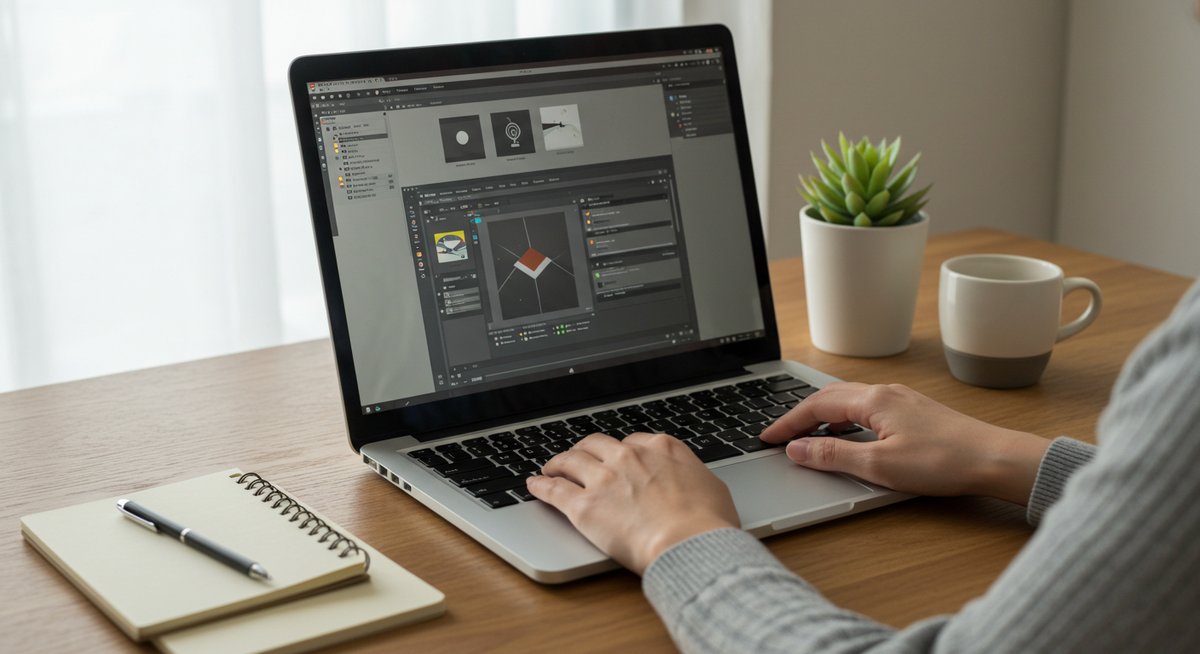
Canvaで作業していると、途中で保存がうまくいっているか心配になりますよね。ここでは、途中保存の基本からトラブル対処、スマホやパソコンごとの操作まで、やさしい言葉で順にまとめます。失敗を減らして安心して作業を進められるように、すぐできる対策を紹介します。
Canvaで途中保存するときにまずやるべき5つの操作
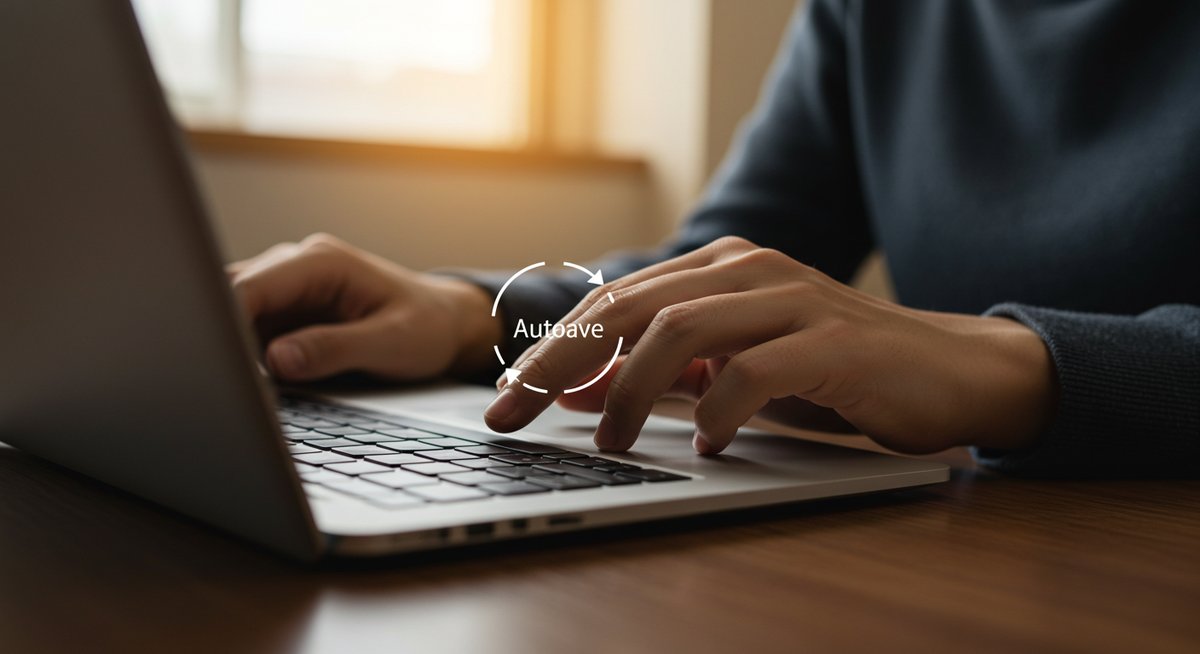
Canvaで作業を始めたら、まず押さえておくと安心できる5つの操作を順に説明します。ちょっとした確認で保存トラブルを避けやすくなります。
自動保存が有効か画面で確認する
編集画面の上部に「保存済み」「保存しています」などの表示があるか見てください。これでクラウドに反映されているか確認できます。表示が長時間「保存しています」のままなら、あとで手動で保存するか、画面を再読み込みするほうが安心です。
また、ログイン状態が切れていると自動保存されないことがあるので、右上のアカウントアイコンでログイン状態を確認してください。チームアカウントを使っている場合は、共有設定や権限で変更が反映されないこともあるので念のためチェックしましょう。
最後に、作業中は画面の変更を少しずつ行い、まとまった作業が終わるごとに画面表示で保存を確認する習慣があると安心です。
作業中はネット接続を安定させる
Canvaはクラウドベースなので、安定したネット接続が重要です。できれば有線や安定したWi‑Fiを使い、信号が弱くなりやすい場所は避けると良いでしょう。ルーター再起動や接続先の変更で改善することがあります。
通信が不安定なときは、大きな画像や動画のアップロードを先延ばしにするか、少しずつ要素を追加して保存状況を確認しながら作業してください。もし回線が切れた場合は、再接続してから画面を再読み込みすると保存が完了することがあります。
また、モバイル回線を使う場合はデータ制限に注意してください。大きなファイルのアップロードはWi‑Fiで行うと節約できます。
編集内容を別ファイルにコピーしておく
念のため、重要なデザインはコピーを作っておくと安心です。編集画面のメニューから「複製」を選べば同じデザインの別ファイルができます。万が一元ファイルが壊れたり保存できなくなった場合でも、複製ファイルから作業を続けられます。
複製は作業ごとに名前を変えておくと、後でどの段階のデータか分かりやすくなります。ファイル名に日付やバージョン番号を入れると管理しやすいです。
さらに、重要な段階ではローカルにダウンロードしておくと、クラウドトラブル時の保険になります。ダウンロード形式や品質を必要に応じて選んでおくと良いでしょう。
アプリの保存許可を端末で確認する
スマホやタブレットでCanvaアプリを使う場合、端末側の保存許可が必要なことがあります。端末の設定からアプリの権限を確認し、ストレージや写真へのアクセスが許可されているかをチェックしてください。
権限がオフだと、ローカルへの保存やカメラロールへの書き出しが失敗する場合があります。許可変更後はアプリを再起動すると反映されやすくなります。
また、OSの省電力設定やバッテリー最適化が影響してバックグラウンドで保存処理が止まることがあるため、必要に応じてCanvaの最適化対象から外すのも1つの手です。
重要なデータは定期的に手動でダウンロードする
大切なデザインは、定期的に自分の端末へダウンロードしておくと安心です。エクスポートする際は、用途に合わせたファイル形式や解像度を選んで保存してください。万が一クラウドにアクセスできなくなっても、ローカルにあれば作業を続けられます。
ダウンロードしたファイルは、フォルダやクラウドストレージに整理しておくと後で探しやすくなります。ファイル名に日付を入れる習慣をつけると、古いバージョンと区別しやすくなります。
必要に応じて複数形式で保存しておくと、印刷やSNS投稿など用途に応じた使い分けがやりやすくなります。
パソコンでの途中保存とダウンロード手順
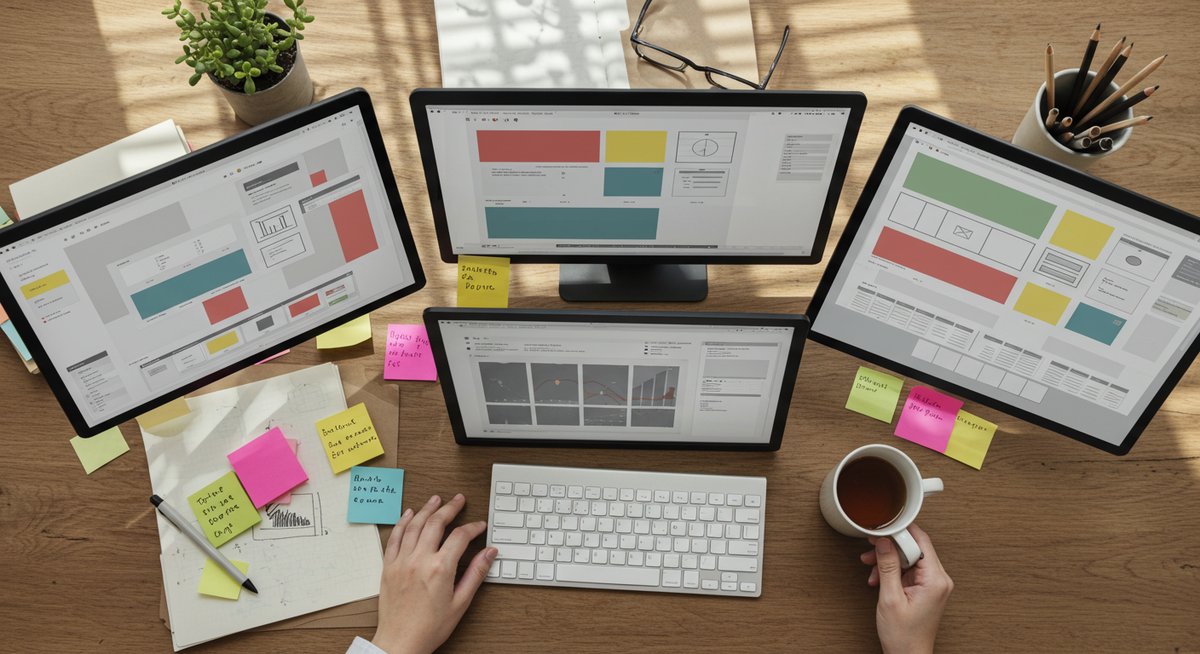
パソコンで作業する際の保存とダウンロードの手順を、画面の操作に沿って紹介します。画面表示を見ながら操作すれば迷わず進められます。
編集画面で自動保存の有無を確認する
編集画面の上部に表示される保存状態をまず見てください。「保存されました」や「変更を保存中」などの表示で保存状況がわかります。表示が消えない場合は、ページの再読み込みやログアウト・ログインで改善することがあります。
ブラウザで作業している場合、ブラウザのアドオンやプライベートモードが影響して自動保存が働かないことがあるので、拡張機能を一時的にオフにして試すのも手です。特に広告ブロッカーやプライバシーツールが干渉することがあるため注意してください。
また、複数タブで同じデザインを開いていると競合が起きやすくなるので、作業中はタブを1つに絞ると安全です。
デザイン全体を一括でダウンロードする方法
画面右上の「共有」または「ダウンロード」ボタンをクリックし、出力形式(PNG、JPG、PDFなど)を選びます。ページ範囲やサイズを指定してからダウンロードすれば、デザイン全体を一括で保存できます。
高解像度が必要なときは、出力設定で解像度や圧縮設定を上げてください。ファイルサイズが大きくなる場合は、ダウンロード時間やストレージ容量を確認してから実行すると安心です。
ダウンロード後は保存先フォルダをすぐに確認して、ファイルが正しく保存されているかチェックしましょう。
特定ページだけを選んで保存する方法
複数ページのデザインでは、ダウンロード画面で保存したいページ番号を選べます。必要なページだけを選ぶとファイルサイズを抑えられて、目的に応じた出力ができます。
ページごとに形式を変えたいときは、個別にダウンロードを繰り返すと柔軟に対応できます。複数ページをまとめて一つのPDFにするか、各ページを別ファイルで保存するかも選べるので用途に合わせて選んでください。
選択後にプレビューで内容を確認してから保存する習慣をつけると誤出力を避けられます。
PowerPointやPDF形式で書き出す手順
出力メニューで「ファイルタイプ」から「Microsoft PowerPoint(.pptx)」や「PDF」を選びます。PowerPoint形式はプレゼン用に編集を加えたいときに便利で、PDFは印刷や配布用に安定した形式です。
PDFでは印刷品質やトリムマーク、フォント埋め込みの有無などを確認できる設定がある場合があります。必要に応じて設定を調整してからダウンロードしてください。
書き出し後は、実際にPowerPointやPDFビューアで開いてレイアウトやフォントが崩れていないか確認すると安心です。
保存先フォルダとファイル名の管理法
ダウンロード時にファイル名にプロジェクト名や日付を入れておくと、後で見つけやすくなります。フォルダは用途別(画像、印刷用、SNS用など)に分けておくと整理が楽です。
クラウドストレージと同期しているフォルダに保存すれば、別端末からでもアクセスできます。自動バックアップを設定しておくと万が一の紛失に備えられます。
こまめに整理して不要なファイルを削除すると、ストレージ不足や検索混乱が防げます。
スマホアプリで途中保存する方法と注意点

スマホで作業する際の注意点と操作をわかりやすくまとめます。タップ操作が中心なので、いくつかチェックしておくと安心です。
アプリの自動保存の仕組みを知る
Canvaアプリも編集中は自動で保存する仕組みがありますが、端末の通信状態やアプリの権限によっては保存が遅れることがあります。編集中は画面上部の保存表示を確認しておくと安心です。
モバイルデータの使用制限をしている場合、自動保存が保留になることがあるので、Wi‑Fi接続時にまとめて保存されることを意識してください。アプリのバージョンが古いと動作が不安定になることがあるため、更新も適宜行ってください。
カメラロールに保存する手順
編集画面で「ダウンロード」または「共有」を選び、「写真に保存」や「端末に保存」を選択します。保存後はカメラロールや写真アプリを開いて正しく保存されたか確認してください。
保存形式によっては、高画質設定や透過背景などオプションがあるので、用途に合わせて設定したうえで保存してください。保存に失敗した場合は、アプリの権限やストレージの空き容量を確認しましょう。
iPhoneで保存が反映されない場合の確認点
iPhoneで保存が反映されないときは、写真アプリの権限を確認してください。設定→Canva→写真でアクセスが許可されているかを確認し、許可がなければ変更してください。
また、iCloudフォトを使っている場合は同期状況によって反映が遅れることがあります。端末の空き容量不足や一時的な同期エラーもチェック項目です。アプリを再起動すると改善することが多いです。
Androidでの保存許可と設定確認
Androidでは、アプリのストレージ権限がオフだと保存ができないことがあります。設定→アプリ→Canva→権限でストレージやファイルアクセスを許可してください。
端末によっては省電力モードやバッテリー最適化がバックグラウンド処理を制限し、保存が途中で止まることがあります。必要に応じて最適化対象から外しておくと安定します。
動画やGIFの保存時に気をつけること
動画やGIFはファイルサイズが大きくなりやすいので、保存に時間がかかったりデータ通信量が増えたりします。Wi‑Fi接続を使い、出力設定で解像度やフレームレートを調整して容量を抑える方法も検討してください。
保存前にプレビューで動きを確認し、不要なシーンを削るなどしてファイルを軽くすると保存や共有がスムーズになります。スマホの保存領域が不足していないかも忘れずに確認してください。
保存できないときの主な原因と簡単な対処法
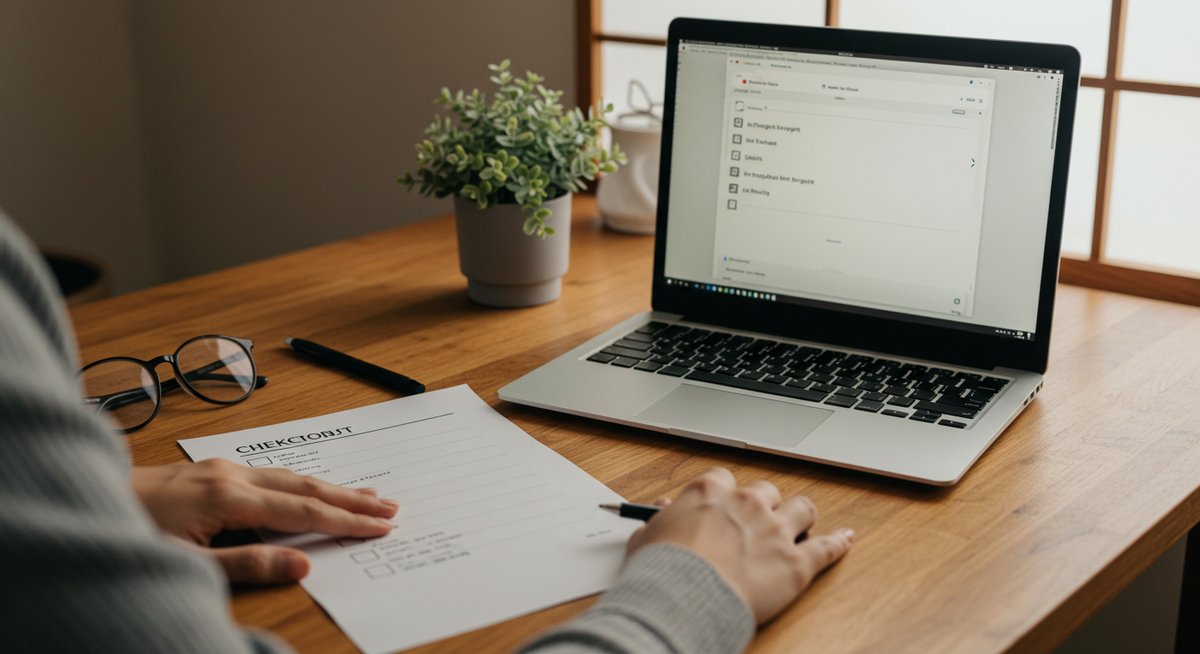
保存ができないときのよくある原因と、すぐできる対処をまとめます。まず落ち着いて原因を切り分けるのが大事です。
ネットワークの接続状態を確認する
まずはWi‑Fiや有線の接続状況を確認してください。速度が極端に遅い、断続的に切れる、またはオフラインになっていると保存が失敗します。ルーターの再起動や別のネットワークに切り替えることで解決することがあります。
通信量制限やプロキシ設定、VPNが影響することもあるので、これらの設定を一時的に切って試すのも方法です。接続が回復したら画面を更新して保存表示を確認してください。
Canvaのサービス状況をステータスで確認する
稀にCanva側のサービス障害で保存ができないことがあります。Canvaの公式ステータスページや公式SNSで障害情報を確認してください。サービス側の問題であれば、復旧を待つしかない場合もあります。
障害情報が出ていない場合でも、ユーザーフォーラムやヘルプセンターの最新情報をチェックすると役立つことがあります。
ブラウザやアプリのキャッシュを削除する
ブラウザやアプリのキャッシュが原因で動作が不安定になることがあります。一度キャッシュをクリアしてから再ログインしてみてください。ブラウザのプライベートモードや別のブラウザで開いて問題が解消するか試すのも有効です。
アプリの場合は、端末の設定からアプリデータを削除すると初期状態に戻せますが、その前に重要なデータが失われないか確認してください。
デザインの容量や要素を軽くする方法
高解像度画像や多数のアニメーションはファイル容量を増やし、保存処理で失敗しやすくなります。画像の解像度を下げる、不要な要素を削除するなどで軽量化を図ると保存が安定することがあります。
必要な場合は、画像を外部で圧縮してからアップロードする方法もあります。要素を分けて別ファイルにすることで扱いやすくなる場合もあります。
デザインをコピーして新しいファイルで試す
元ファイルに問題がある可能性があるときは、デザインを複製して新しいファイルで保存を試してみてください。複製したファイルで問題が解消することがあり、元ファイルの破損を避けられます。
複製後に不要な要素を減らしたり、段階的に編集してどの要素が原因か切り分けると原因追及がしやすくなります。
保存形式の違いと容量を節約する方法
出力形式による特徴と容量を抑えるコツを紹介します。用途に合わせて賢く選んでください。
画像形式ごとのメリットと使い分け
PNGは透過背景が必要なときに便利で、画質も高いですが容量が大きくなりやすいです。JPGは写真向けで容量が小さく、SNSやウェブ向けに向いています。
用途に合わせて形式を切り替えることで、容量と画質のバランスをとれます。アイコンやロゴはPNG、写真はJPGを基本にすると扱いやすいです。
PDF出力の設定と印刷時のチェック項目
PDFは印刷や配布に向いています。出力設定で解像度やカラープロファイル(RGB/CMYKの指定がある場合)を確認してください。トリムや塗り足しが必要な場合は、余白設定を忘れずに行ってください。
印刷所に入稿する場合は、指定の形式や設定に合わせて保存すると余計なやり取りが減ります。読み手側でフォントが崩れないようフォント埋め込みが可能か確認すると安心です。
動画とアニメーションの保存方法の違い
動画やアニメーションはMP4やGIFなど形式で出力できます。MP4は容量効率が良く多くのプラットフォームで再生されます。短いループ素材や透明な背景が必要な場面ではGIFやAPNGを検討しますが、容量が大きくなる傾向があります。
解像度やビットレートを調整して容量を抑えられます。長時間の動画はカットして分割保存するのも手です。
ファイルを軽くする簡単な圧縮テクニック
画像は圧縮ツールやオンラインサービスで容量を減らせます。JPGは画質を少し落とすと大幅にサイズが下がることがあります。PDFは不要な埋め込みデータを削除したり、画像を最適化して軽量化できます。
動画は解像度やビットレートを下げる、不要部分をカットする、エンコード設定を調整することでサイズを削減できます。作業前にどの程度の品質が必要か考えて調整してください。
無料プランで保存容量を節約するコツ
無料プランではストレージに限りがあるため、不要なデザインを削除して容量を空けるのが基本です。重要なファイルはローカルや別のクラウドに移しておくと安心です。
また、同じ素材を何度もアップロードしないように素材ライブラリを活用したり、高解像度のファイルは必要なときだけダウンロードして使うと節約になります。
デザインを整理して安全に共有する方法
作ったデザインを整理して、他の人と安心して共有するためのポイントをまとめます。権限やフォルダ管理を整えておくと作業がスムーズになります。
フォルダでデザインを整理する手順
プロジェクトごとにフォルダを作り、関連するデザインをまとめると探しやすくなります。フォルダ名に日付や用途を入れると分かりやすいです。
定期的に不要なデザインを削除したり、アーカイブ用のフォルダを作ると整理が続けやすくなります。共同作業がある場合は、チームメンバーに共有する範囲を整理しておくと誤共有が減ります。
スター機能でよく使う素材を残す方法
よく使うテンプレートや画像はスター(お気に入り)に登録しておくとすぐに取り出せます。素材をまとめたコレクションを作ると効率的に作業できます。
スター登録は個人ライブラリとして機能するので、頻繁に使う要素を探す手間が減ります。必要に応じてコレクション名でカテゴリ分けすると便利です。
チーム共有時の招待と権限の設定方法
チームで共有する際は、相手に与える権限(閲覧のみ、編集可など)を適切に設定してください。権限設定を限定することで誤編集や誤削除のリスクを減らせます。
招待時にフォルダ単位で共有するか、デザイン単位で共有するかを選べます。共同作業のルールをあらかじめ決めておくとトラブルが少なくなります。
他人に渡すときに気をつける権限の見直し
公開リンクで共有する場合は、誰がアクセスできるかを確認してください。編集権限を付けたまま渡すと意図せぬ変更が入ることがあるので、必要に応じて閲覧のみのリンクに変更してください。
共有後も定期的にアクセス権を見直して、不要な共有を解除する習慣をつけると安全です。
外部出力用にデータを整えるポイント
配布や印刷、ウェブ公開の前に、フォントの埋め込み、画像解像度、カラーモードなどをチェックしてください。余白やトリムも確認しておくと仕上がりが安定します。
出力前にプレビューで最終確認し、必要なら軽量化や分割保存を行ってから渡すと受け手の負担が減ります。
Canva途中保存で押さえておくべきポイント
保存トラブルを減らすための心がけをまとめます。短いチェックで安心感がぐっと増えます。
まずは画面上の保存表示を意識して確認すること、安定したネット接続を用意することが基本です。大事な段階ではファイルを複製したりローカルにダウンロードしておくと安心できます。
端末の権限やアプリの状態、ブラウザの拡張機能にも注意を払い、問題が起きたら複製やキャッシュクリア、別ブラウザでの確認などを試してください。整理や命名ルールを決めておくと、後で探す手間が減り、共有時のミスも防げます。
ちょっとした習慣で保存に関する不安を減らせるので、作業前と作業後に簡単なチェックを入れておくことをおすすめします。









